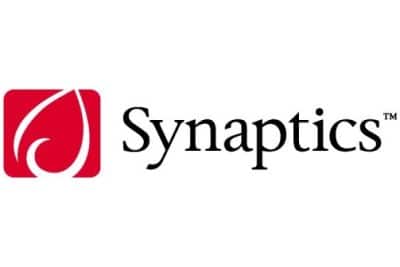- Revisa atajos y opciones de Windows que desactivan el touchpad con ratón.
- Actualiza o reinstala el controlador desde el Administrador de dispositivos.
- Ajusta gestos, sensibilidad y botones en la utilidad del fabricante.
- Actualiza BIOS/firmware y, si falla, diagnostica o restaura el sistema.

Si el panel táctil de tu portátil ha dejado de responder en Windows 11, no estás solo: es un problema común que suele aparecer tras actualizaciones importantes del sistema, cambios en los controladores o ajustes de software que pasan desapercibidos. La buena noticia es que hay varias comprobaciones y soluciones fiables que puedes aplicar antes de pensar en una reparación.
En esta guía práctica vas a encontrar un recorrido ordenado y muy completo que integra todo lo que recomiendan fuentes oficiales y comunidades técnicas: atajos para activar/desactivar el touchpad, revisión en el Administrador de dispositivos, reinstalación de controladores para forzar la descarga desde Windows Update, ajuste de gestos, sensibilidad y botones (especialmente útil en equipos Dell u otros OEM), diagnóstico con utilidades y medidas avanzadas como actualizar BIOS o restaurar el sistema si nada más funciona.
Comprobaciones rápidas: atajos de teclado y bloqueo del panel táctil

Antes de entrar en ajustes avanzados, verifica que el touchpad no esté deshabilitado por un atajo del teclado. Muchos portátiles incluyen una combinación tipo Fn + tecla de función (F1–F12) con un icono de panel táctil. Púlsala para alternar entre activar y desactivar. En algunos modelos hay una tecla dedicada o una combinación alternativa; si no ves el icono, consulta el manual de tu equipo.
Comprueba también si Windows 11 está configurado para desactivar el panel táctil al conectar un ratón. Entra en Configuración > Bluetooth y dispositivos > Panel táctil y revisa las opciones relacionadas con el uso del touchpad cuando hay un mouse externo; asegúrate de mantener el panel táctil habilitado incluso con un mouse conectado si eso es lo que necesitas.
Realiza un reinicio completo del hardware con un apagado forzado si el equipo parece no detectar el dispositivo tras un cambio de estado. Mantén pulsado el botón de encendido unos 5 segundos para apagar, espera 3–5 minutos y vuelve a encender. Este ciclo ayuda a que la placa base re-escanee dispositivos y, a veces, recupera el touchpad ausente.
Si el puntero solo desaparece al quitar el ratón, no te alarmes: es frecuente confundir la sección del mouse con la del touchpad en el Administrador de dispositivos. El panel táctil suele aparecer como “touchpad compatible con HID” o dentro de dispositivos de entrada, no junto al ratón USB tradicional. Esto te servirá en el siguiente apartado.
Localiza y repara el touchpad desde el Administrador de dispositivos

El Administrador de dispositivos es la vía más directa para diagnosticar y solucionar fallos de drivers. Aquí podrás habilitar el dispositivo si está desactivado, actualizar su controlador o reinstalarlo para forzar una descarga limpia desde Windows Update.
Pasos para identificar y comprobar el estado del panel táctil:
- Abre el Administrador de dispositivos (clic derecho en el botón Inicio > Administrador de dispositivos).
- Busca el touchpad en categorías como Dispositivos de interfaz humana (HID), Ratones y otros dispositivos de punteo o Dispositivos de entrada. Puede aparecer como “Touchpad compatible con HID” o con el nombre del fabricante (Synaptics, ELAN, Precision, etc.).
- Si lo ves con un icono de flecha hacia abajo, está deshabilitado: clic derecho > Habilitar.
- Si hay un icono de advertencia amarillo, el controlador tiene un problema: sigue con la actualización o reinstalación.
Actualiza el controlador del touchpad con estas opciones seguras:
- Clic derecho > Actualizar controlador > Buscar controladores automáticamente. Windows 11 intentará localizar una versión compatible.
- Si no encuentra nada, descarga el controlador desde la web del fabricante de tu portátil (MSI, Dell, Acer, etc.) e instálalo manualmente con Buscar controladores en mi equipo.
Reinstala el touchpad para forzar una descarga desde Windows Update si la actualización no cambia nada o no hay versiones nuevas. Este método “resetea” el dispositivo:
- Clic derecho sobre el touchpad > Desinstalar dispositivo (marca “Eliminar el software de controlador” si aparece).
- Reinicia el equipo para que Windows lo detecte de nuevo y descargue el controlador automáticamente desde Windows Update.
- Si no reaparece, en el Administrador de dispositivos, en el menú Acción, pulsa Buscar cambios de hardware.
Cuando el touchpad no aparece por ninguna parte (ni siquiera como dispositivo desconocido) tras estas pruebas, el sistema puede estar ocultándolo por fallo físico o de firmware. Continúa con los apartados de ajustes de software y diagnóstico; si sigue sin aparecer, probablemente sea un problema de hardware que requiera servicio técnico.
Ajusta gestos, sensibilidad y botones: evita movimientos erráticos

Muchos portátiles integran utilidades del fabricante para gestionar gestos y sensibilidad (por ejemplo, la utilidad de Dell, Synaptics o ELAN). Los gestos como desplazamiento con varios dedos, pellizcar para zoom, rotar o deslizar pueden causar movimientos imprevisibles si la sensibilidad es alta o si chocan con tu forma de usar el reposamanos.
Qué revisar en la utilidad del touchpad (el nombre exacto puede variar según marca):
- Apartado Gestos: desactiva los que no uses o ajusta cómo se activan (dos dedos, tres dedos, etc.).
- Sensibilidad: reduce la sensibilidad o activa protecciones como “Touch Guard” o bloqueo de palmadas para evitar toques involuntarios mientras escribes.
- Botones: verifica que los clics izquierdo y derecho estén habilitados y funcionando como esperas.
En utilidades OEM como la de Dell es común que al entrar en la configuración del panel táctil puedas navegar por Gestures, Sensitivity y Buttons, aplicar los cambios con Guardar, y salir cerrando la ventana con la X o pulsando OK. Si no ves “Gestures” o “Sensitivity”, no te preocupes: algunos modelos simplifican o agrupan esas opciones.
Desde Windows 11 también puedes ajustar la velocidad del puntero y los gestos de precisión. Ve a Configuración > Bluetooth y dispositivos > Panel táctil y mueve el control deslizante de velocidad hasta que te resulte cómodo. Desactiva o personaliza gestos que no uses (por ejemplo, desplazamiento con tres dedos o toques con varios dedos).
Si experimentas clics fantasma o el cursor “baila” solo, eleva el nivel de bloqueo del panel táctil (si tu utilidad incluye un control tipo “Touch Guard”) y prueba. Este ajuste se puede revertir si te pasas y la respuesta queda demasiado lenta.
Diagnóstico con utilidades y desconexión de periféricos

Si tienes un equipo Dell, SupportAssist facilita comprobar el estado del hardware y descartar un fallo físico del touchpad. Suele venir preinstalado y está accesible en el menú Inicio dentro de la carpeta Dell.
Pasos básicos en SupportAssist (Dell):
- Inicio > Dell > SupportAssist.
- Entra en Hardware Checkup (Comprobación de hardware).
- Elige Scan a Specific Device (Analizar un dispositivo específico).
- Desplázate hasta mouse/touchpad, selecciona el dispositivo y sigue las instrucciones en pantalla.
Nota útil: si ves varios dispositivos “mouse” es probable que tengas un ratón adicional conectado o drivers de puntero virtuales. Prueba cada uno de forma individual para aislar el que corresponde al touchpad.
Desconecta periféricos que puedan interferir y prueba de nuevo. Apaga el equipo y desconecta impresoras, escáneres, memorias USB, teclados externos, altavoces y cualquier hub USB. Enciende el ordenador solo con lo imprescindible y comprueba si el panel táctil vuelve a la vida; a veces un dispositivo USB genera conflictos con el puntero.
Cuando el panel táctil funciona solo en determinadas condiciones (por ejemplo, funciona al desconectar el mouse, o al revés), revisa tanto los ajustes de Windows como las preferencias de la utilidad del fabricante. Las marcas incluyen conmutadores para habilitar/deshabilitar botones o gestos que, si se tocan por accidente, dejan “mudo” el touchpad.
Actualiza BIOS/firmware y actúa si el problema comenzó tras una actualización
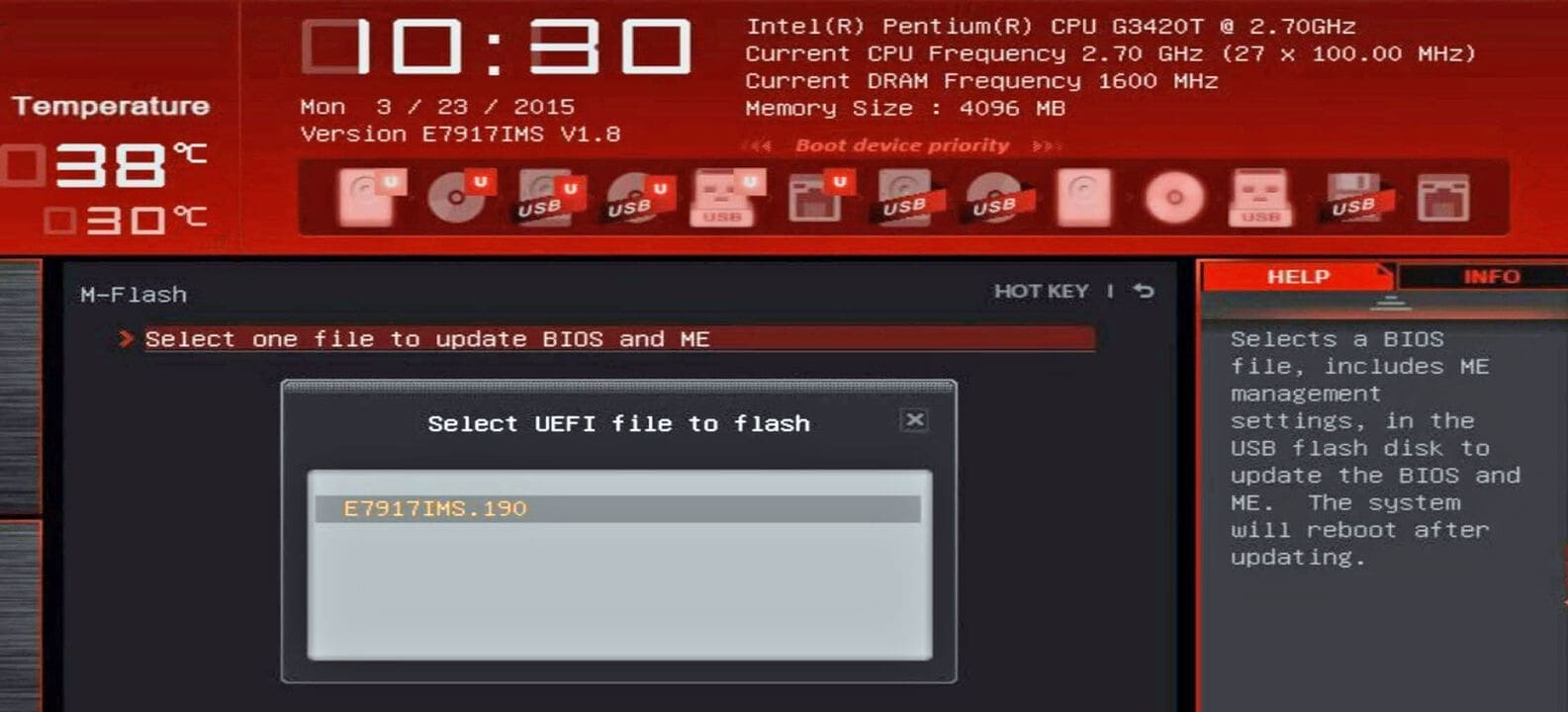
Windows 11, especialmente tras grandes actualizaciones como 22H2, puede cambiar el comportamiento del panel táctil al introducir nuevos controladores de precisión, ajustes predeterminados o cambios en la pila HID. Si tu touchpad falló justo después de actualizar, te conviene revisar tanto drivers OEM como actualizaciones de BIOS/UEFI del fabricante de tu equipo.
Pasos recomendados con el fabricante (MSI, Dell, Acer, etc.):
- Visita la página de soporte de tu modelo exacto (por ejemplo, MSI Bravo 17 A4xx, Dell Inspiron/Latitude/XPS, Acer Aspire, etc.).
- Descarga e instala los controladores de touchpad más recientes (Synaptics, ELAN o “Precision Touchpad”) para Windows 11.
- Actualiza el BIOS/UEFI a la última versión estable que el fabricante recomiende para tu equipo.
- Reinicia y comprueba si el dispositivo aparece sin errores en el Administrador de dispositivos.
¿Sigue sin aparecer el touchpad en el sistema? A estas alturas, si no lo ves en el Administrador de dispositivos tras reinstalaciones, diagnóstico y ajustes, la probabilidad de fallo de hardware es alta. En ese caso, lo sensato es contactar con el servicio técnico oficial para una evaluación. Un cable flex flojo, un módulo desconectado o un defecto físico pueden ser la causa y requieren intervención.
Si llegaste hasta aquí y prefieres intentarlo todo antes de reparar, aún tienes una medida de software potente: restaurar el sistema a un punto en el que el touchpad funcionaba o, en última instancia, reinstalar Windows. Valora esta opción si el fallo empezó justo tras un cambio en el sistema y ninguna otra solución tiene efecto.
Cómo restaurar o reinstalar de forma segura (visión general):
- Restauración del sistema: abre Restaurar punto de restauración desde el menú Inicio, elige un punto anterior a la incidencia y sigue el asistente. Tus archivos personales no deberían afectarse, pero se revertirán aplicaciones y controladores instalados después de ese punto.
- Reinstalación de Windows 11: utiliza la opción de Restablecer este PC en Configuración > Sistema > Recuperación. Haz copia de seguridad antes y elige conservar archivos o una instalación limpia según tu caso.
Un apunte final sobre utilidades y nombres: cada fabricante etiqueta de manera distinta las opciones (por ejemplo, Gestures, Sensitivity, Touch Guard, Buttons en herramientas de Dell). El flujo suele ser similar: abrir la utilidad del panel táctil, ajustar lo necesario, Guardar y confirmar con OK o cerrar con la X. Si una sección no aparece en tu equipo, no es un error: simplemente no la soporta ese controlador.
Con todo lo anterior, deberías tener controlados los escenarios más comunes: atajo que lo desactiva, ajuste de Windows que lo apaga con mouse externo, driver desfasado o dañado, sensibilidad o gestos mal configurados, interferencias por periféricos, y cambios tras grandes actualizaciones. Si tras seguir estos pasos el touchpad vuelve a funcionar, conviene mantener drivers y BIOS al día para evitar recaídas.
Redactor apasionado del mundo de los bytes y la tecnología en general. Me encanta compartir mis conocimientos a través de la escritura, y eso es lo que haré en este blog, mostrarte todo lo más interesante sobre gadgets, software, hardware, tendencias tecnológicas, y más. Mi objetivo es ayudarte a navegar por el mundo digital de forma sencilla y entretenida.